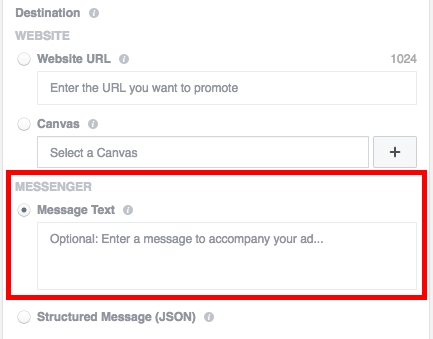ऑपरेटिंग सिस्टम पुन्हा स्थापित केल्यानंतर लॅपटॉप मालवाहक ड्रायव्हर्सशिवाय पूर्ण शक्तीवर काम करण्यास सक्षम होणार नाहीत. प्रत्येक वापरकर्त्याने विंडोजच्या नवीन आवृत्तीवर पुनर्प्राप्ती किंवा अपग्रेड करण्याचे ठरविले आहे हे याबद्दल माहित असणे आवश्यक आहे. या लेखात आम्ही एचपी पॅव्हिलियन DV6 लॅपटॉपसाठी सॉफ्टवेअर स्थापित करण्याचे मूलभूत मार्ग चर्चा करणार आहोत.
एचपी पॅव्हिलियन DV6 साठी ड्राइव्हर स्थापना
बर्याचदा, स्थिर आणि लॅपटॉप संगणक खरेदी करताना उत्पादक सर्व आवश्यक सॉफ्टवेअरसह डिस्क संलग्न करतात. आपल्याकडे ते नसल्यास, लॅपटॉपमधील घटकांसाठी प्रश्नांचा इतर काही मार्ग आम्ही ऑफर करतो.
पद्धत 1: अधिकृत एचपी वेबसाइटला भेट द्या
अधिकृत इंटरनेट पोर्टल सिद्ध ठिकाणी आहेत जिथे आपण संपूर्ण गॅरंटीसह कोणत्याही डिव्हाइससाठी सर्व आवश्यक सॉफ्टवेअर समर्थन शोधू शकता. येथे आपल्याला नवीनतम आवृत्त्यांची केवळ सुरक्षित फाइल्स सापडतील, म्हणून आम्ही या पर्यायाची शिफारस प्रथम ठिकाणी करू.
अधिकृत एचपी वेबसाइटवर जा
- वरील दुव्याचा वापर करून एचपी आधिकारिक वेबसाइटला भेट द्या.
- एक विभाग निवडा "समर्थन", आणि उघडलेल्या पॅनेलमध्ये जा "सॉफ्टवेअर आणि ड्राइव्हर्स".
- पुढील पृष्ठावर डिव्हाइसेसची श्रेणी निवडा. आम्हाला लॅपटॉपमध्ये रस आहे.
- मॉडेल शोधासाठी एक फॉर्म दिसेल - तिथे DV6 प्रविष्ट करा आणि ड्रॉप-डाउन सूचीमधून अचूक मॉडेल निवडा. आपल्याला नाव आठवत नसेल तर, स्टिकरवर तांत्रिक माहितीसह पहा, जे सहसा नोटबुकच्या मागील बाजूस असते. आपण पर्यायी आणि देखील वापरू शकता "एचपीला आपली उत्पादने ओळखण्याची परवानगी द्या"त्या शोध प्रक्रिया सुलभतेने सोपे करेल.
- शोध परिणामात आपले मॉडेल निवडल्यास, आपण स्वतः डाउनलोड पृष्ठावर शोधू शकाल. आपल्या एचपीवर ऑपरेट केलेल्या ऑपरेटिंग सिस्टमची आवृत्ती आणि प्रत्यक्षदर्शक तात्काळ सूचित करा आणि क्लिक करा "बदला". तथापि, येथे निवड अगदी लहान आहे - सॉफ्टवेअर विकसक केवळ विंडोज 7 32 बिट आणि 64 बिटसाठी अनुकूल आहे.
- उपलब्ध फायलींची यादी दिसेल, ज्यातून आपण स्थापित करू इच्छिता ते निवडा. डिव्हाइस नावावर डावे-क्लिक करून रूची टॅब विस्तृत करा.
- बटण दाबा डाउनलोड कराआवृत्तीकडे लक्ष देणे. आम्ही आपल्याला नवीनतम पुनरावृत्ती निवडण्याची जोरदार सल्ला देतो - ते जुन्यापासून नवीन (चढत्या क्रमाने) मध्ये स्थित आहेत.
- सर्व आवश्यक फाइल्स डाउनलोड केल्यानंतर, ओएस पुन्हा स्थापित केल्यानंतर ते स्थापित करण्यासाठी यूएसबी फ्लॅश ड्राइव्हवर ठेवा, किंवा जर आपण सॉफ्टवेअरला नवीनतम आवृत्त्यांमध्ये श्रेणीसुधारित करण्याचा निर्णय घेतला असेल तर त्यास एकापर्यंत स्थापित करा. ही प्रक्रिया अत्यंत सोपी आहे आणि स्थापना विझार्डच्या सर्व शिफारसींचे अनुसरण करण्यासाठी खाली येते.






दुर्दैवाने, हा पर्याय प्रत्येकासाठी सोयीस्कर नाही - जर आपल्याला बर्याच ड्रायव्हर्स स्थापित करण्याची आवश्यकता असेल तर प्रक्रियास जास्त वेळ लागू शकतो. हे आपल्यास अनुरूप नसेल तर, लेखाच्या दुसर्या भागाकडे जा.
पद्धत 2: एचपी सहाय्यक सहाय्यक
एचपी लॅपटॉपसह काम करण्याच्या सोयीसाठी, विकासकांनी प्रोप्रायटरी सॉफ्टवेअर - सहाय्य सहाय्यक तयार केले आहे. हे आपल्या साइटच्या सर्व्हरवरुन डाउनलोड करुन ड्राइव्हर्स स्थापित करण्यास आणि अद्ययावत करण्यात मदत करते. जर आपण Windows पुनर्स्थापित केले नाही किंवा ते व्यक्तिचलितपणे हटविले नाही तर आपण प्रोग्राम्सच्या सूचीमधून प्रारंभ करू शकता. सहाय्यक नसताना एचपीपी साइटवरुन स्थापित करा.
अधिकृत साइटवरून एचपी सपोर्ट असिस्टंट डाउनलोड करा.
- उपरोक्त दुव्यावरून, कॅलिपर सहाय्यक एचपी वेबसाइटवर जा, डाउनलोड करा, स्थापित करा आणि चालवा. इंस्टॉलरमध्ये दोन विंडो असतात, दोन्ही क्लिकमध्ये "पुढचा". पूर्ण झाल्यानंतर, डेस्कटॉप डेस्कटॉपवर दिसेल, सहाय्यक चालवा.
- स्वागत विंडोमध्ये, आपल्याला पाहिजे असलेल्या पॅरामीटर्स सेट करा आणि क्लिक करा "पुढचा".
- टिपांचे पुनरावलोकन केल्यानंतर, त्याचे मुख्य कार्य वापरण्यासाठी पुढे जा. हे करण्यासाठी, बटणावर क्लिक करा. "अद्यतने आणि संदेश तपासा".
- चेक सुरू होते, तो समाप्त होण्याची प्रतीक्षा करा.
- वर जा "अद्यतने".
- परिणाम नवीन विंडोमध्ये प्रदर्शित केले जातील: येथे आपण काय स्थापित केले जाणे आवश्यक आहे आणि काय अद्यतनित केले जावे ते पहा. आवश्यक गोष्टींवर लक्ष ठेवा आणि वर क्लिक करा डाउनलोड करा आणि स्थापित करा.
- आता आपल्याला सहाय्यक डाउनलोड होईपर्यंत पुन्हा प्रतीक्षा करावी लागेल आणि स्वयंचलितपणे निवडलेले घटक स्थापित करतील आणि नंतर प्रोग्राममधून बाहेर पडावे.






पद्धत 3: सहाय्य कार्यक्रम
एचपी प्रोप्रायटरी ऍप्लिकेशनमध्ये इंटरनेटवरील सर्वोत्तम सॉफ्टवेअर स्वयंचलितपणे शोधण्यासाठी स्वयंचलितपणे प्रोग्रामच्या स्वरूपात एक पर्याय आहे. त्यांच्या कार्याचे तत्त्व समान आहे - ते लॅपटॉप स्कॅन करतात, गहाळ किंवा कालबाह्य ड्रायव्हर्स शोधतात आणि त्यांना स्क्रॅच किंवा अद्ययावत पासून स्थापित करण्याची ऑफर देतात. अशा अनुप्रयोगांचे ड्रायव्हर्सचे त्यांचे स्वतःचे डेटाबेस असते, अंगभूत असते किंवा ऑनलाइन संग्रहित असतात. आमच्या वेबसाइटवर स्वतंत्र लेख वाचून आपण स्वत: साठी सर्वोत्कृष्ट सॉफ्टवेअर निवडू शकता.
अधिक वाचा: ड्राइव्हर्स स्थापित करण्यासाठी सर्वोत्तम कार्यक्रम
या विभागातील नेते ड्राइवरपॅक सोल्यूशन आणि DriverMax आहेत. दोन्ही परिधीय (प्रिंटर, स्कॅनर, एमएफपी) समेत मोठ्या प्रमाणावर डिव्हाइसेसना समर्थन देतात, म्हणून सॉफ्टवेअर निवडून किंवा पूर्णपणे निवडणे कठीण नाही. आपण खालील दुव्यांवर या प्रोग्राम वापरण्यासाठी निर्देशांचे वाचन करू शकता.

अधिक तपशीलः
DriverPack सोल्यूशन वापरुन ड्राइव्हर्स कसे अद्ययावत करावे
DriverMax वापरुन ड्राइव्हर्स अद्यतनित करा
पद्धत 4: डिव्हाइस आयडी
या पद्धतीचा वापर कमीतकमी विश्वासू वापरकर्ते करू शकतात, ज्याचा वापर ड्रायव्हरची नवीनतम आवृत्ती योग्यरित्या कार्य करत नाही किंवा तो इतर मार्गांनी शोधणे अशक्य आहे तेव्हा याचा वापर प्रामुख्याने केला जातो. तथापि, त्याला काहीही सापडत नाही आणि ड्रायव्हरची नवीनतम आवृत्ती प्रतिबंधित करते. कार्य एका अद्वितीय डिव्हाइस कोडद्वारे आणि विश्वसनीय ऑनलाइन सेवांद्वारे केले जाते आणि आपण अधिकृत साइटवरून ड्राइव्हर कसे डाउनलोड केले यापासून स्थापना प्रक्रिया स्वतः भिन्न नसते. खालील दुव्यावर आपल्याला आयडी कशी निर्धारित करायची आणि त्यासह कार्य दुरुस्त कसे करावे यावरील माहिती मिळेल.

अधिक वाचा: हार्डवेअर आयडीद्वारे ड्राइव्हर्स शोधा
पद्धत 5: मानक विंडोज साधन
वापरून ड्राइव्हर्स स्थापित करणे "डिव्हाइस व्यवस्थापक"विंडोजमध्ये बांधलेले दुसरे मार्ग दुर्लक्षित करणे नाही. प्रणाली नेटवर्कमध्ये स्वयंचलित शोध तसेच इंस्टॉलेशन फाईल्सच्या स्थानासह जबरन स्थापना देखील देते.

हे लक्षात घ्यावे की मालकी नसलेल्या अनुप्रयोगांशिवाय केवळ मूलभूत सॉफ्टवेअर आवृत्ती स्थापित केली जाईल. उदाहरणार्थ, व्हिडिओ कार्ड स्क्रीनच्या उच्चतम रिझोल्यूशनसह योग्यरितीने कार्य करण्यास सक्षम असेल परंतु निर्मात्याकडील मालकीचा अनुप्रयोग ग्राफिक्स अॅडॉप्टरला छान ट्यून करण्यासाठी उपलब्ध होणार नाही आणि वापरकर्त्यास निर्माताच्या वेबसाइटवरून तो व्यक्तिचलितपणे स्थापित करावा लागेल. या पद्धतीसह विस्तारित निर्देश आमच्या इतर सामग्रीमध्ये वर्णन केले आहेत.
अधिक वाचा: मानक विंडोज साधनांचा वापर करून ड्राइव्हर्स स्थापित करणे
हे एचपी पॅव्हिलीओन DV6 नोटबुकसाठी पीओ स्थापना पद्धतींची सूची पूर्ण करते. आम्ही त्यांना प्रथम प्राधान्य देण्याची शिफारस करतो - आपण नवीनतम आणि सिद्ध ड्राइव्हर्स कसे मिळवाल तेच आहे. याव्यतिरिक्त, आम्ही आपणास मदरबोर्ड आणि पेरीफेरलसाठी युटिलिटी डाउनलोड आणि स्थापित करण्याची सल्ला देतो, कमाल नोटबुक कामगिरी सुनिश्चित करणे.